Vingerafdruk niet werken na slaap in Windows 10 FIX
Bijgewerkt Januari 2023: Krijg geen foutmeldingen meer en vertraag je systeem met onze optimalisatietool. Haal het nu op - > deze link
- Download en installeer de reparatietool hier.
- Laat het uw computer scannen.
- De tool zal dan repareer je computer.
Als u de vingerafdrukscanner na de slaap niet kunt gebruiken, kunt u dit eenvoudig herstellen via de instellingen van Windows 10.Hier zijn de exacte stappen die je moet volgen.
Windows 10-apparaten met een vingerafdrukscanner kunnen soms te maken krijgen met een vreemd probleem waarbij de scanner, nadat het systeem uit de slaapstand is ontwaakt, de vinger niet herkent.Vervolgens kunt u de vingerafdrukscanner niet gebruiken, hoe vaak u het ook probeert.Simpel gezegd, onder bepaalde omstandigheden werkt de vingerafdrukscanner niet na de slaap in Windows 10.
Voor de overgrote meerderheid van Windows 10-gebruikers zal de vingerafdrukscanner perfect werken.Echter, als gevolg van een aantal driver problemen en scanner instellingen, devingerafdrukscanner slaapt misschienzelfs nadat u het systeem uit de slaapstand haalt.Dit komt door de energiebeheerinstellingen van Windows 10.Omdat de vingerafdrukscanner in de slaapstand staat, werkt hij niet zoals het hoort, zelfs niet nadat u de computer hebt gewekt.
Gelukkig is het probleem vrij eenvoudig op te lossen.Het enige wat u hoeft te doen is de instellingen voor energiebeheer van de vingerafdrukscanner wijzigen en voorkomen dat Windows 10 de scanner in slaapstand zet wanneer u Windows 10 in slaapstand zet. Hoewel het verwarrend klinkt, is het vrij eenvoudig te doen.Volg de onderstaande stappen om vingerafdruk niet werkt na slaap in Windows 10 op te lossen.
Belangrijke opmerkingen:
U kunt nu pc-problemen voorkomen door dit hulpmiddel te gebruiken, zoals bescherming tegen bestandsverlies en malware. Bovendien is het een geweldige manier om uw computer te optimaliseren voor maximale prestaties. Het programma herstelt veelvoorkomende fouten die kunnen optreden op Windows-systemen met gemak - geen noodzaak voor uren van troubleshooting wanneer u de perfecte oplossing binnen handbereik hebt:
- Stap 1: Downloaden PC Reparatie & Optimalisatie Tool (Windows 11, 10, 8, 7, XP, Vista - Microsoft Gold Certified).
- Stap 2: Klik op "Start Scan" om problemen in het Windows register op te sporen die PC problemen zouden kunnen veroorzaken.
- Stap 3: Klik op "Repair All" om alle problemen op te lossen.
OPGELOST: Vingerafdrukscanner werkt niet na slaap
Om de vingerafdrukscanner goed te laten werken na het ontwaken uit de slaapstand, moet u een instelling voor energiebeheer van dat specifieke apparaat wijzigen in het apparaatbeheer.Hier zijn de te volgen stappen.
- Eerst,open het menu Start. U kunt dat doen door de Windows-toets op het toetsenbord in te drukken.
- Zoek naar "Apparaatbeheer" in het Start menu en open het.
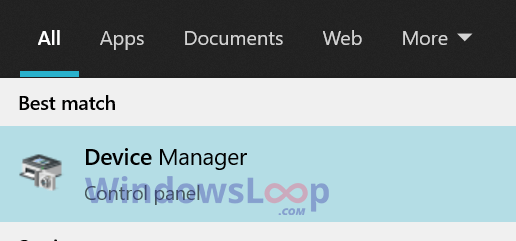
- Na het openen van Apparaatbeheer,de optie "Biometrische apparaten" uitklappen.
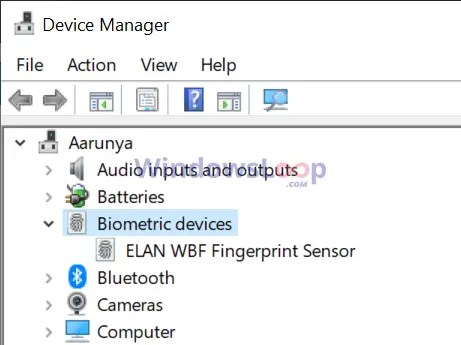
- Nu,klik met de rechtermuisknop op het vingerafdrukapparaaten selecteer de "Eigenschappen" optie.
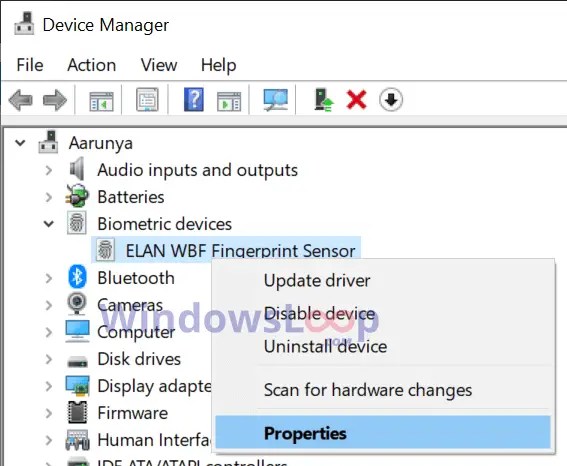
- Ga naar de "Energiebeheer" tabblad in het eigenschappenvenster.
- Vink uit.de optie "De computer toestaan dit apparaat uit te schakelen om energie te besparen".
- Klik "Ok" om de wijzigingen op te slaan.
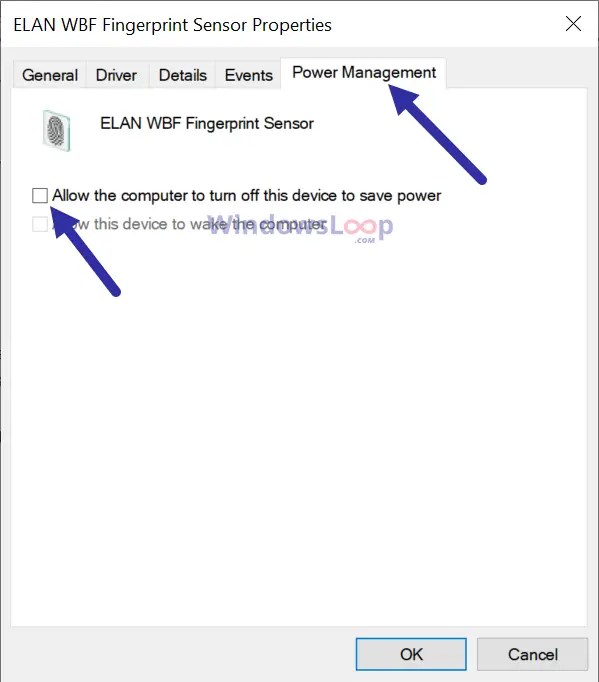
- Sluit Apparaatbeheer.
- Windows 10 opnieuw opstarten.
Dat is alles.Vanaf dit punt zou de vingerafdrukscanner perfect moeten werken na het ontwaken van het systeem uit de slaapstand.Dit komt omdat Windows de vingerafdrukscanner niet in slaapstand zet wanneer u het systeem in slaapstand zet.Als zodanig, zou het prima moeten werken.
Als het probleem zich blijft voordoen, raad ik u aan het stuurprogramma te verwijderen, het systeem opnieuw op te starten en het stuurprogramma opnieuw te installeren.U kunt het stuurprogramma voor de vingerafdrukscanner rechtstreeks downloaden van de website van de fabrikant van de laptop of het apparaat.Zorg ervoor dat het stuurprogramma up-to-date is.Nadat u het stuurprogramma opnieuw hebt geïnstalleerd, volgt u de bovenstaande stappen.Dit zou het probleem moeten oplossen dat de vingerafdruk niet werkt na de slaap in Windows 10.
Dat is alles.Ik hoop dat dat helpt.Als je vastzit of hulp nodig hebt, reageer dan hieronder en ik zal proberen je zo goed mogelijk te helpen.Als u dit artikel interessant vindt, kunt u ook kijken hoe u vingerafdrukverificatie instelt in Windows 10.

